三星s4怎么升级固件
是针对三星Galaxy S4(GT-I9500系列)升级固件的详细操作指南,涵盖多种方法及注意事项:

通过FOTA在线升级(推荐优先尝试)
-
准备工作
- 确保设备电量高于50%,并连接到稳定的Wi-Fi或3G网络;
- 检查可用存储空间是否超过1GB,避免因空间不足导致中断;
- 进入「设定」→「关于设备」,确认当前系统版本及日期设置正确。
-
操作步骤
- 打开手机「设定」菜单,选择「关于设备」;
- 点击「系统更新」或「软件更新」,系统将自动检测服务器上的新版本固件;
- 若有可用更新,按提示下载并安装,过程中请勿断电或强行重启设备。
⚠️ 注意:此方法依赖官方推送,若未收到通知则需改用其他方式。
使用KIES软件通过电脑升级
适用于大版本跨代更新(如从安卓早期版本升至更高系统): | 步骤序号 | 具体操作 | 细节说明 | |----------|-------------------------------------------|--------------------------------------------------------------------------| | 1 | 下载安装三星KIES程序 | 访问官网下载对应操作系统版本的KIES安装包,完成安装后启动软件。 | | 2 | 配置手机连接模式 | 关闭手机上的蓝牙、WLAN和USB调试功能,用数据线直连电脑(建议使用原装线缆)。| | 3 | 启动固件更新流程 | 在KIES界面找到「固件升级/更新」选项,软件会自动识别机型并显示可升级版本。 | | 4 | 执行升级 | 点击开始后耐心等待进度条走完,期间不要拔出数据线或操作手机。 |

📌 优势对比:相比FOTA,KIES支持更大体积的完整包升级,适合修复复杂故障。
手动刷入官方固件包(高级用户适用)
当上述方法失效时可采用此方案:
- 下载匹配型号的MD5校验固件
从可信渠道获取对应地区、运营商版本的原厂镜像文件(扩展名为.tar.md5)。 - 进入Downloading模式
关机状态下同时按住音量下键+Home键+电源键,屏幕显示警告画面时按音量上键确认进入。 - 借助Odin工具刷机
在PC端运行三星专用刷机平台Odin3,加载下载好的固件文件到相应分区,点击Start按钮开始刷写。
❗ 风险警示:错误操作可能导致变砖,务必严格核对固件兼容性并做好备份。
通用注意事项汇总表
| 项目 | 要求/建议 | 后果预防措施 |
|---|---|---|
| 数据安全 | 提前备份联系人、短信等重要资料 | 使用Smart Switch等工具导出至电脑 |
| 电量管理 | 保持充电状态直至完成 | 防止突发断电造成系统损坏 |
| 网络稳定性 | 避免信号波动引发的下载失败 | 优先选用有线连接或高质量路由器 |
| 版本匹配度 | 仅安装标注适用于本机的官方固件 | 误装其他机型ROM会导致不可逆损伤 |
常见问题FAQs
Q1: 如果FOTA始终提示无更新怎么办?
✅ 解答:可能原因包括区域限制、服务器同步延迟或设备未达最低硬件要求,此时应切换至KIES强制检查更新,或者联系三星客服确认是否已停止对该机型的支持,部分旧款设备可能需要先升级到中间过渡版本才能继续接收后续补丁。
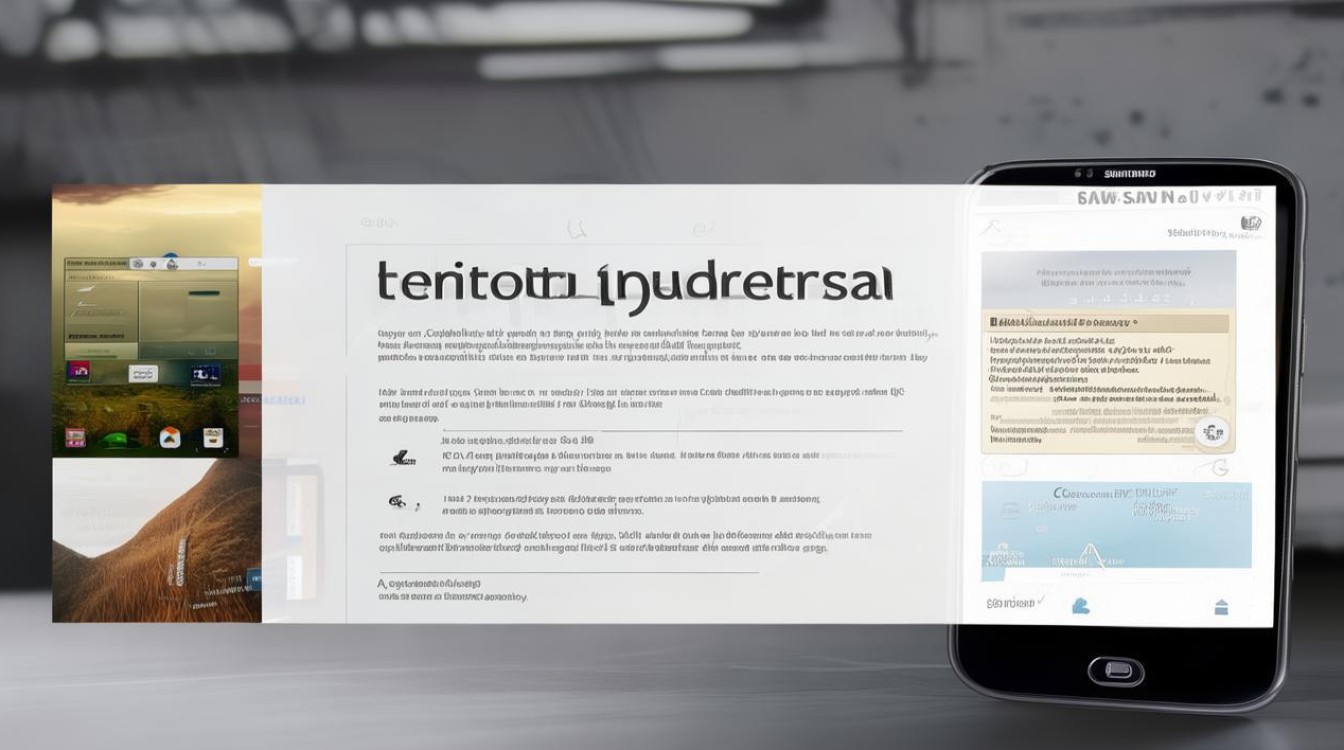
Q2: 使用KIES过程中卡在某个百分比不动如何处理?
🔍 排查思路:①检查USB端口接触不良,尝试更换线缆和电脑接口;②关闭防火墙/杀毒软件暂时允许例外;③重启KIES软件并以管理员身份运行;④若多次失败,建议改用手动刷机模式重新尝试,对于顽固性故障,可尝试清除缓存分区后再试。
通过以上方法,大多数用户都能顺利完成三星S4的固件升级,如遇特殊问题,建议优先联系官方
版权声明:本文由环云手机汇 - 聚焦全球新机与行业动态!发布,如需转载请注明出处。












 冀ICP备2021017634号-5
冀ICP备2021017634号-5
 冀公网安备13062802000102号
冀公网安备13062802000102号